C виходом Lion в OS X було додано багато нових функцій і виправлень. Однією з найбільш привабливих є вікно управління додатками Launchpad.

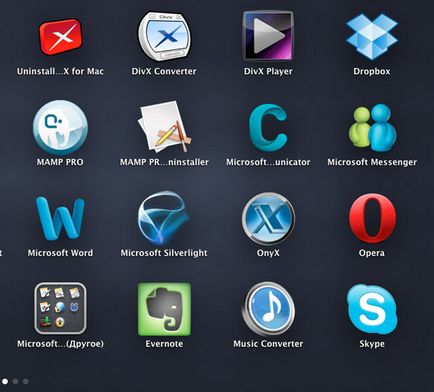
Звичайно, на Mac поки не можливо також вільно управляти іконками програм як в iOS, а тим більше видаляти їх. Для прикладу, в Launchpad дуже легко можна видалити іконки програм або ігор, придбаних в Mac App Store, але що робити якщо програма встановлена з іншого джерела?
З програмами з Mac App Store все просто - затискаємо клавішу «Option» (Alt) і чекаємо поки іконки почнуть «трястися» в Launchpad. далі просто тиснемо «хрестик» і видалити непотрібне додаток. У ситуації, коли потрібно видалити стороннє додаток з іншого джерела, спосіб для звичайних програм з аппстора не працює.
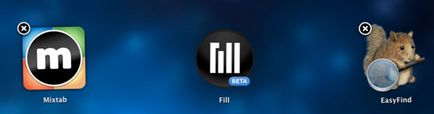
Для того щоб видалити «не видаляється» з «Лаунчпада» можна вдатися до терміналу і ввести спеціальну команду, але тут варто зауважити, що якщо ви скористаєтеся даними способом, то повернути програму назад вже не вийде:
/ Library / Application \ Support / Dock / *. Db «DELETE from apps WHERE title = 'APPNAME';» killall Dock »
- замість APPNAME потрібно підставити ім'я видаляється додатки.
Приклад команди для видалення іконки програми «Microsoft Messenger»:
«sqlite3
/ Library / Application \ Support / Dock / *. Db «DELETE from apps WHERE title = 'Microsoft Messenger';» killall Dock »
Після того як ви застосуєте цю команду, Launchpad автоматично оновиться.
Для того, що б видалити всі іконки з Launchpad можна скористатися командою:
«sqlite3
/ Library / Application \ Support / Dock / *. Db «DELETE from apps; DELETE from groups WHERE title<>»; DELETE from items WHERE rowid> 2; »; killall Dock »
Редакція поки не поставила оцінку